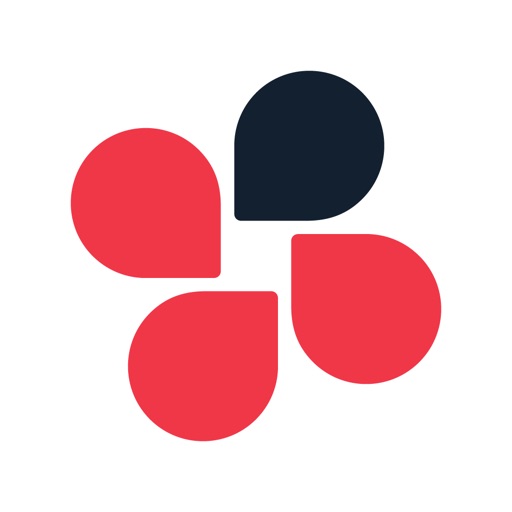皆さんChatWork(チャットワーク)というサービスを知っていますか?
ChatWorkとは主にビジネスでのコミュニケーションに特化したチャットツールです。
以前紹介したDiscordも同じチャットツールですが、使用用途が大きく異なります。このChatWorkと一番よく似たサービスはSlackかと思います。
本気では、そんなChatWorkの使い方をスマホ版に絞ってご紹介していきたいと思います。
※筆者のスマホはAndroidのためAndroidでの画面しかありませんが、ほぼ同じだと思うので、予めご了承ください。
ChatWorkのダウンロード
これはGoogle Playストアに「チャットワーク」と検索したら出てきます。
なので、Google PlayストアorAppStoreChatWorkをダウンロードしてください。
ChatWorkにログイン/新規登録

チャットワークをインストールして起動すると上図のようなログイン画面にでます。
もしアカウントを持っている人は、そのまま必要な情報を入力後ログインを、まだチャットワークのアカウントを持っていない人は上図の下部にあるアカウントの新規登録からチャットワークのアカウントを作ってください。
シングルサインオンを使う方はそこからログインしてください。
簡単に言えば、1つのパスワードを色々なサービスに使おうというものです。
ChatWorkの基本的な使い方

チャットワークにログインしたら上図のようにホーム画面になると思います。
上の赤枠内をタップすることで、チャットを行う画面に行くことができます。
しかし、初めてチャットワークを使う人は、まずチャットをする人とコンタクトを取る必要があります。その方法は次章でご紹介します。
チャットワークのコンタクトとは簡単に言えば、フレンド登録のようなもので、これがないと連絡を取り合うこともできません。なので、ほぼ必須事項となります。
ChatWorkでコンタクトを取る

ホーム画面下にあるコンタクトを選択すると、上図のように今まで個人でコンタクトをとった人が見られると思います。
新たにコンタクトを取りたい場合は上図の赤枠をタップしてください。
そうすると、名前、ChatWork IDまたはメールアドレスで入力することでコンタクトしたい相手を検索することができます。
名前とChatWork IDの見方は次章ご紹介していきます。
ChatWorkの設定・確認

チャットワークの名前とIDを知るためには、ホーム画面下にある項目からアカウントを選択してください。
そうすると上図のような画面になるので、上図に書かれている位置に名前とChatWork IDが表示されていると思います。
この名前とChatWork IDを変更する方法として、上図の右上にあるペンのマークを選択してください。

ペンのマークを選択したら、ChatWorkのアカウント設定変更画面は上図のようになります。
ここで、自分の名前とChatWork IDを変更することができます。
最初はChatWork IDがないと思うので、設定しておいた方がいいと思います。
他の機能についてはほぼチャットツールと同じのため、説明は割愛させて頂きます。
クラウドソーシングなどで、ChatWorkを使用する場合が多いので、クラウドソーシングを活用しようと考えている方は是非ChatWorkを入れておいた方がいいと思います。
クラウドソーシングについてまとめた記事は以下になります。
今回の記事はこれで以上となります。お疲れ様でした。